ይህ መማሪያ በአዳዲስ የንድፍ አዝማሚያዎች ውስጥ ብዙውን ጊዜ ጥቅም ላይ የሚውለውን ረጅም የጥላቻ ውጤት ለመፍጠር ስለ ብዙ ቴክኒኮች ነው ፡፡
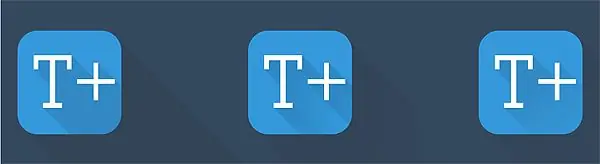
አስፈላጊ
- Adobe Illustrator CS5 ወይም ከዚያ በላይ
- የብቃት ደረጃ: ጀማሪ
- ለማጠናቀቅ ጊዜ: 20 ደቂቃዎች
መመሪያዎች
ደረጃ 1
አዲስ ሰነድ ይፍጠሩ ፣ የተጠጋጋ አራት ማዕዘን መሣሪያን ይምረጡ እና ካሬ ይሳሉ ፡፡
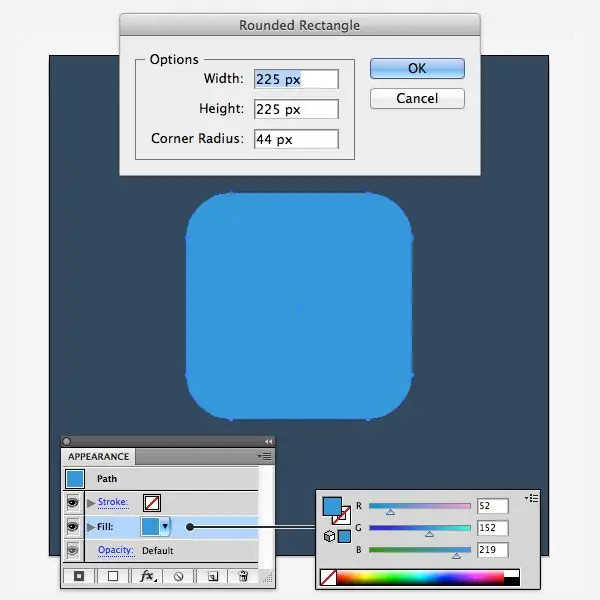
ደረጃ 2
ለግልጽነት ጽሑፍን እንደ ምሳሌ በመጠቀም ቴክኖቹን እመለከታለሁ ፣ ግን በሚፈልጉት ዕቃ ላይ ሊተገበሩ ይችላሉ ፡፡
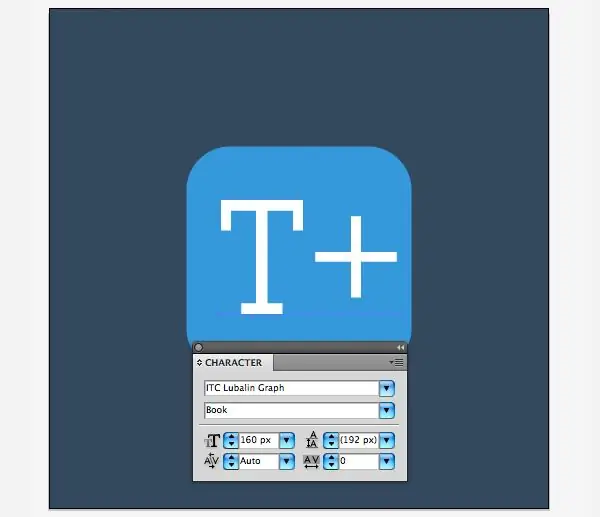
ደረጃ 3
በተመረጠው ጽሑፍ አማካኝነት ወደ መልክ ፓነል (መስኮት> ገጽታ) ይሂዱ እና በፓነሉ ታችኛው ክፍል ላይ አዲስ ሙላ አክል ላይ ጠቅ ያድርጉ ፡፡ ውጤቶቹ ከጽሑፉ በስተጀርባ እንዲተገበሩ የተፈጠረውን ሙላ ከ “ቁምፊዎች” ደረጃ በታች ይጎትቱ።
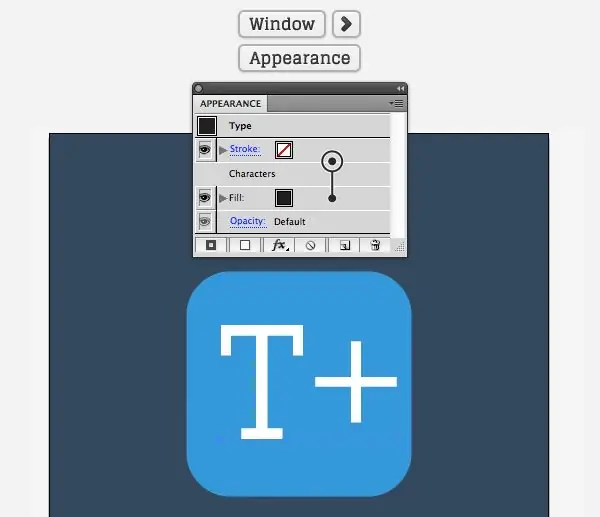
ደረጃ 4
በመልክ ፓነል ውስጥ ያለውን የመሙያ ንብርብር ይምረጡ ፣ ከፓነሉ በታችኛው ክፍል ላይ አዲስ ውጤት አክልን ጠቅ ያድርጉ እና “Distort & Transform> Transform” ን ይምረጡ። በስዕሉ ላይ እንደሚታየው እሴቶቹን ያስገቡ ፡፡ ኦፕራሲዮኑን ወደ 12% ወይም የሚወዱትን ሁሉ ዝቅ ማድረግ ይችላሉ።
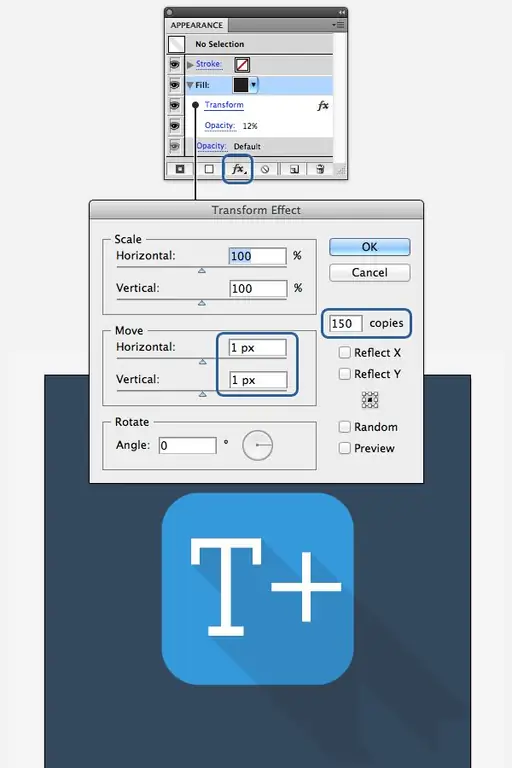
ደረጃ 5
እንደሚመለከቱት ፣ የመሙላቱን ብዙ ቅጂዎች ፈጥረናል እና ለስላሳ ጥላ ለመፍጠር ወደ ቀኝ በትንሹ ወደ ታች አንቀሳቅሰናል ፡፡ እንደ አለመታደል ሆኖ ፣ ጥላው አሁን ከአዶው ወሰን ውጭ ነው ፣ ስለሆነም የቅንጥብ ጭምብል መፍጠር አለብን ፡፡
የተጠጋጋውን ካሬ ይምረጡ ፣ ይቅዱ እና ከጽሑፉ ንብርብር በላይ ይለጥፉ። በአዲሱ አደባባይ እና ጽሑፍ በተመረጠው ፣ በስነ-ጥበቡ ላይ በቀኝ ጠቅ ያድርጉ እና ‹Clipping Mask› ያድርጉ ፡፡
ከካሬው ድንበር በላይ የሚወጣው ጥላ ይደበቃል እናም አሁን በዋናው አደባባይ ላይ ጥላ ለመፍጠር ተመሳሳይ ዘዴን መተግበር ይችላሉ ፡፡
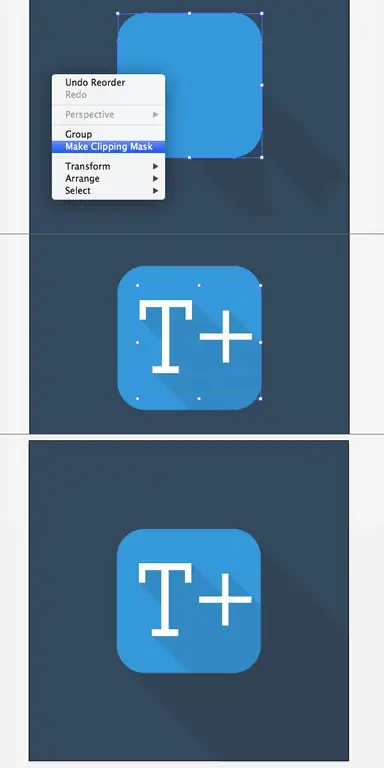
ደረጃ 6
ደረጃ 1 እና 2 ን ይድገሙ ጽሑፉን ይምረጡ እና የነገሩን ሶስት ቅጂዎች ለመፍጠር Ctrl + C> Ctrl + B ሁለት ጊዜ ይጫኑ ፡፡ ለታች ሁለት ቅጅዎች ጥቁር ይምረጡ ፡፡
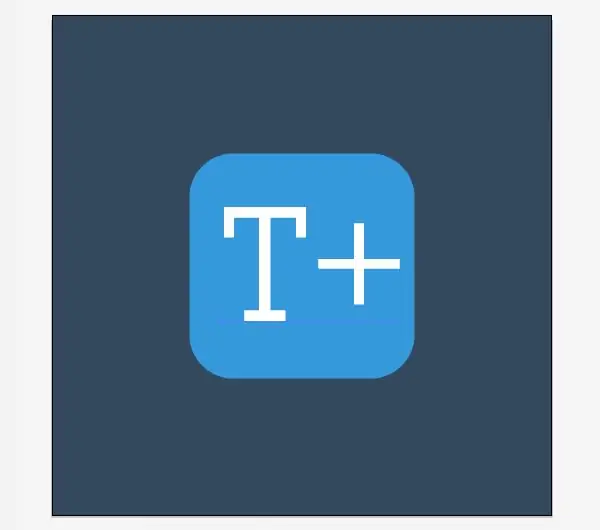
ደረጃ 7
ዝቅተኛውን ቅጅ ይምረጡ ፣ የ Shift ቁልፍን ይያዙ እና በምስሉ ላይ እንደሚታየው ጽሑፉን ያንቀሳቅሱት። ክፍትነቱን ወደ 0% ይቀንሱ።
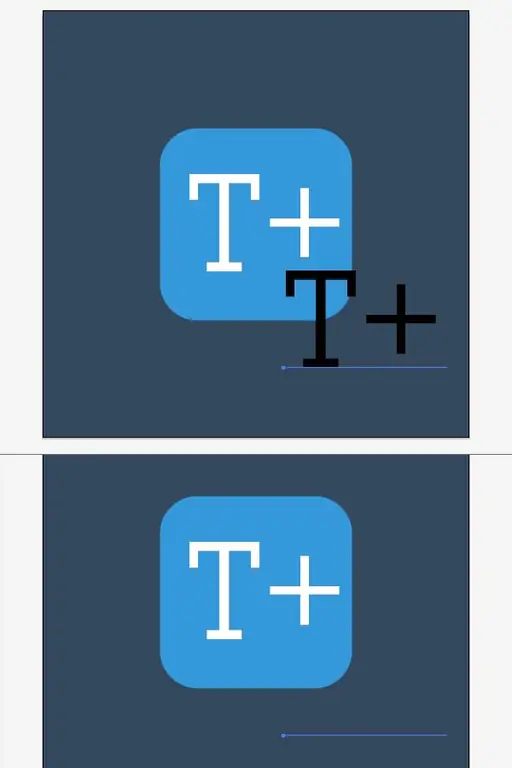
ደረጃ 8
ሁለቱንም የጽሑፍ ዝቅተኛ ቅጂዎችን ይምረጡ ፣ ወደ Object> Blend> ድብልቅ አማራጮች ይሂዱ እና ለስላሳ ሽግግር በተገለጹት ደረጃዎች ውስጥ 150 ያስገቡ።
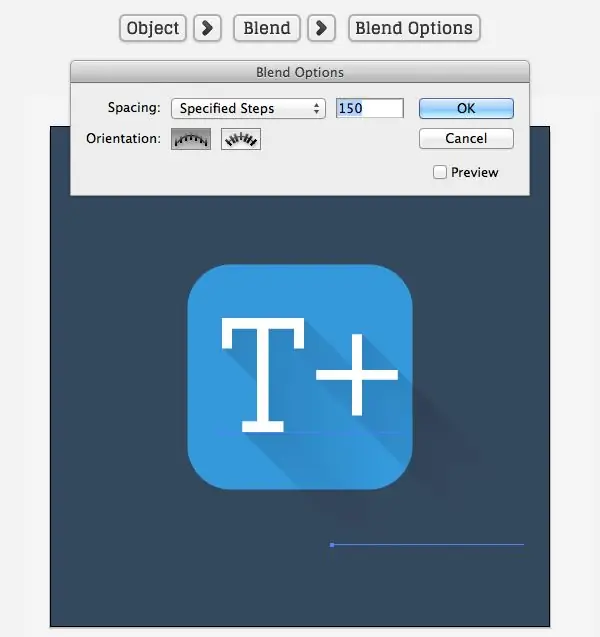
ደረጃ 9
አሁን የተገኘውን የጥላቻ ኦፕራሲዮን ወደ 12% ዝቅ ማድረግ ይችላሉ ፣ በቀደመው ምሳሌ ላይ እንደነበረው ለእሱ የቁልፍ ጭምብል ይፍጠሩ እና ይህንን የጥላቻ ቴክኒክ ወደ ዋናው አደባባይ ይተግብሩ ፡፡
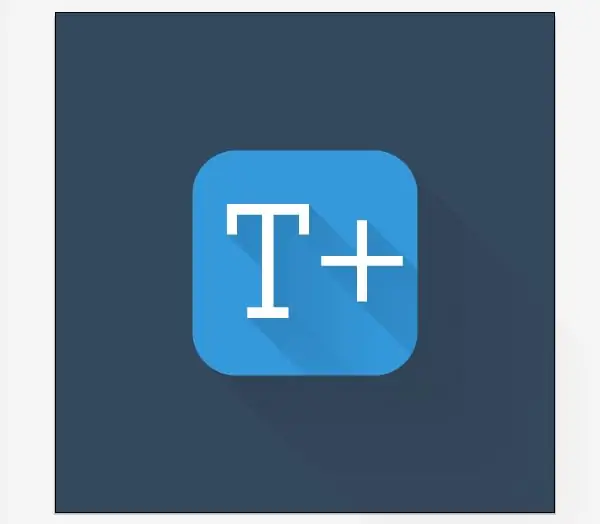
ደረጃ 10
የሚቀጥለው ቴክኒክ ከቀዳሚው ጋር ተመሳሳይ ነው ፣ ከዋናው ስር ሁለት የጽሑፍ ቅጅዎችን ይፈጥራሉ እና በመካከላቸው ለስላሳ ሽግግር ያደርጋሉ ፣ ግን በዚህ ጊዜ የታችኛው ቅጅ ግልፅ ማድረግ አያስፈልገውም።
የተፈጠረውን ሽግግር ይምረጡ እና ወደ Object> ዘርጋ ይሂዱ ፡፡ ይህ ሽግግሩን ወደ 150 የተለያዩ መንገዶች ይከፍታል። እነሱን ሳይመርጡ ወደ ፓዝፋይንደር ፓነል (ዊንዶውስ> ፓዝፋይንደር) ይሂዱ እና አንድነትን ይምረጡ ፡፡ ይህ ሁሉንም የተመረጡትን ዱካዎች ወደ አንድ ያዋህዳቸዋል።
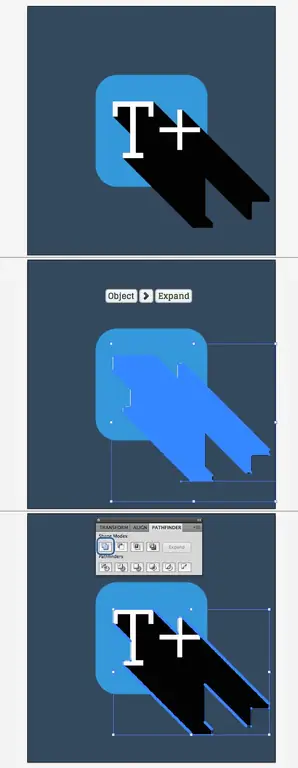
ደረጃ 11
የግራዲየንት መሣሪያን (ጂ) ይምረጡ እና የተፈጠረውን መንገድ በጥቁር እና በ 45 ዲግሪ ማእዘን ላይ ባለው የግራዲየንት ይሙሉ። ከዚያ እንደወደዱት ለዚህ ንብርብር ግልጽነት ዝቅ ያድርጉ።
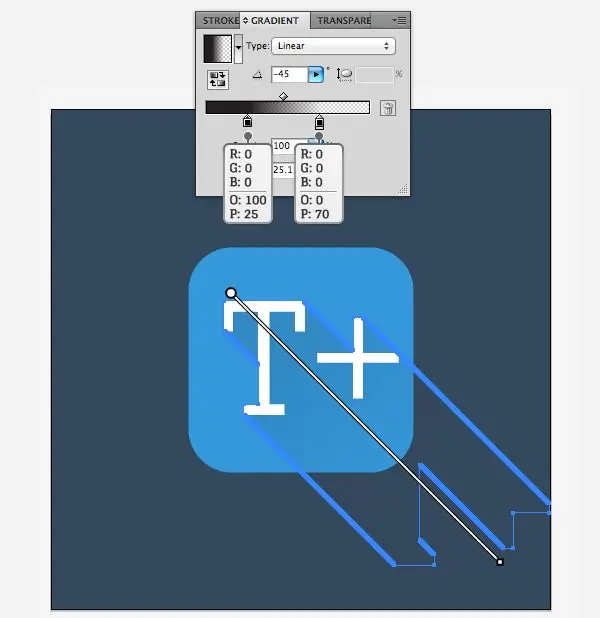
ደረጃ 12
እንዳስተዋሉ ፣ ከተዋሃዱ በኋላ በመንገዱ ላይ የቀሩ ብዙ አላስፈላጊ መልህቆች ነጥቦች አሉ። እነሱን እናጥፋቸው ፡፡
መንገዳችን በጣም ቀላል ስለሆነ ስማርት መመሪያዎችን (View> Smart Guides) ን ካበሩ በኋላ በብዕር መሣሪያ (ፒ) ማጉላት እና መውጣት አስቸጋሪ አይሆንም።
ሌላኛው መንገድ ሁሉንም አላስፈላጊ መልህቅ ነጥቦችን በቀጥታ የምርጫ መሣሪያ (A) መምረጥ እና ዴል የሚለውን መጫን ነው ፡፡
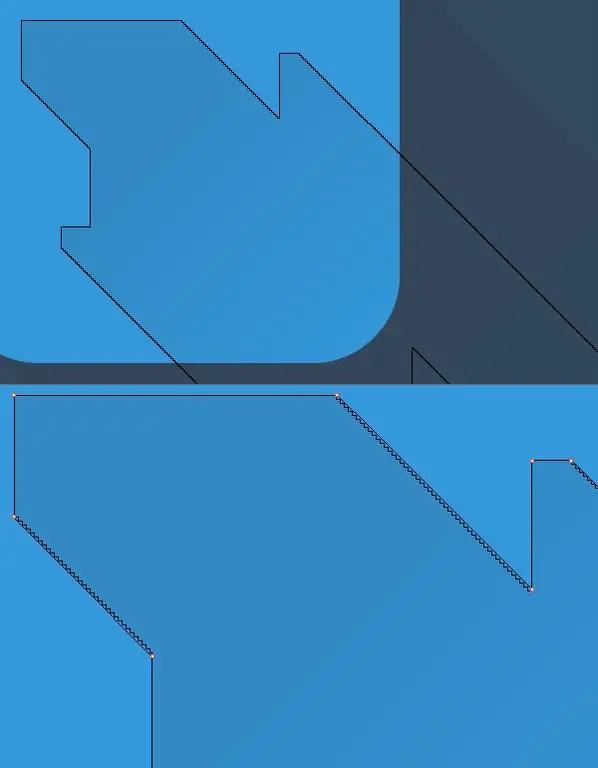
ደረጃ 13
ለተፈጠረው ጥላ መቆንጠጫ ጭምብል ይፍጠሩ እና ተመሳሳይ ዘዴን ለዋናው አደባባይ ይተግብሩ ፡፡







